
Daftar Isi:
- Pengarang John Day [email protected].
- Public 2024-01-30 09:54.
- Terakhir diubah 2025-01-23 14:49.

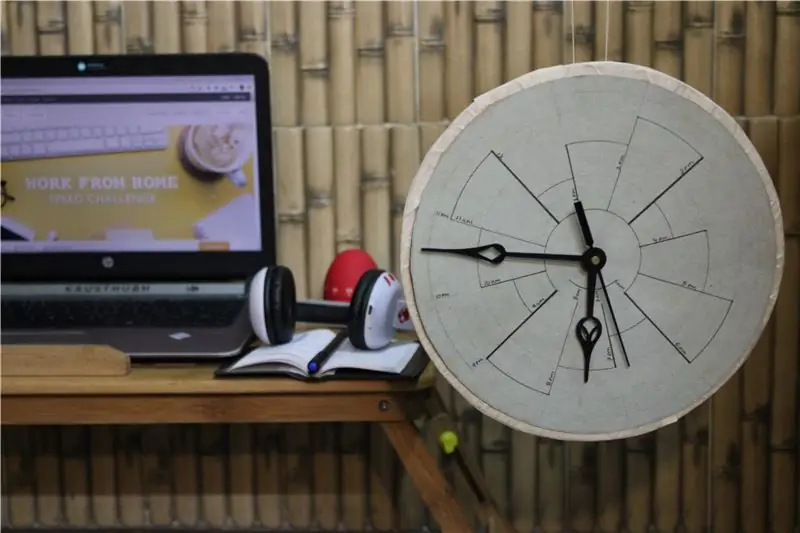
Saya seorang penunda profesional! Penguncian ini menempatkan saya dalam lingkaran waktu, di mana setiap hari berlalu begitu saja tanpa pekerjaan produktif. Untuk mengalahkan penundaan saya, saya telah membuat jam sederhana dan cepat ini, yang menjadwalkan pekerjaan saya. Sekarang saya bisa tetap berpegang pada tabel waktu saya dan menjadi produktif.
Jadwal Jam hanya memberitahu apa yang harus dilakukan pada saat itu!
Ini adalah DIY yang mudah Anda dapat melakukannya dalam waktu singkat!
Perlengkapan
Jam (sebaiknya tua)
Obeng
Kardus
Tape
Kompas, Skala, Busur Derajat, Pensil
Pensil Warna, Pena Sketsa (Opsional)
Langkah 1: Buka Jam Tua Terpisah



Buka bingkai jam dengan hati-hati.
Lepaskan kaca.
Lepaskan jarum jam satu per satu.
Tarik perlahan jarum detik dengan tang.
Sekarang dengan hati-hati lepaskan jarum menit dan jarum jam.
Anda akan menemukan mesin cuci dengan benang, coba lepaskan dengan jari.
Sekarang kita bisa membongkar mekanisme jam.
Langkah 2: Potong Karton



Dengan jari-jari jam yang sama, gambarlah lingkaran di karton dengan kompas.
Gunting perlahan karton bundar dengan pisau.
Buat lubang dengan ukuran mesin cuci.
Rekatkan karton di tepinya.
Langkah 3: Gambar Jam


Potong lingkaran pada selembar kertas.
Sekarang gambar 6 garis seperti yang ditunjukkan (Seperti jam biasa)
Gambarlah lingkaran dengan pertambahan 1 cm.
Sekarang sorot bagian seperti yang ditunjukkan dan gosok yang lain.
Beri label seperti yang ditunjukkan.
Langkah 4: Warnai Jadwal Anda (opsional)


Sekarang rencanakan jadwal Anda dan tulislah pada waktu yang tepat.
Anda juga dapat mewarnainya untuk tampilan yang lebih visual.
Langkah 5: Tempatkan Jarum Jam


Letakkan kertas Anda di atas karton.
Tempatkan sirkuit jam melalui karton dan kencangkan mesin cuci.
Anda sekarang dapat menempatkan kembali jarum jam masing-masing.
Langkah 6: Tuliskan Jadwal Anda

Tuliskan jadwal Anda di masing-masing sektor. Misalnya, Anda berolahraga pada pukul 6 sore hingga 7 malam, isi sektor tersebut dengan warna dan tulis "latihan".
Sekarang jam Anda memberi tahu Anda apa yang harus dilakukan pada waktu itu. Jadi hanya berpegang pada pekerjaan itu dan selesaikan! Anda selalu dapat mengubah panggilan dengan jadwal yang berbeda! Selamat jam produktif!
Direkomendasikan:
Kontrol Gerbang Geser Otomatis Anda Dengan Asisten Rumah dan ESPHome: 5 Langkah (dengan Gambar)

Kendalikan Gerbang Geser Otomatis Anda Dengan Asisten Rumah dan ESPHome: Artikel berikut adalah beberapa umpan balik tentang pengalaman pribadi saya mengendalikan gerbang geser otomatis yang telah saya pasang di rumah saya. Gerbang ini, bermerek "V2 Alfariss", dilengkapi dengan beberapa remote Phox V2 untuk mengendalikannya. Saya juga punya
Pi Home, Asisten Virtual Bertenaga Raspberry: 11 Langkah (dengan Gambar)

Pi Home, Asisten Virtual Bertenaga Raspberry: Google Home berguna untuk dimiliki di sekitar rumah. Ini adalah perangkat yang indah dengan Asisten Google bawaan - Asisten pribadi digital canggih oleh Google. Itu dapat memutar media, menyimpan pengingat dan catatan Anda, memberi tahu Anda lamanya perjalanan Anda
Bingkai Foto Digital Daur Ulang Dengan Asisten Virtual: 7 Langkah (dengan Gambar)

Bingkai Foto Digital Daur Ulang Dengan Asisten Virtual: Hai semuanya! Instruksi ini lahir dari laptop yang terbelah dua, dibeli dari seorang teman. Upaya pertama dari proyek semacam itu adalah Bingkai Foto Digital Lego saya, namun, sebagai pengguna Siri dan Google Now yang antusias, saya memutuskan untuk membawanya ke
Pelacak Produktivitas - Didukung oleh Raspberry Pi: 9 Langkah (dengan Gambar)

Pelacak Produktivitas - Didukung oleh Raspberry Pi: Pelacak Produktivitas adalah cermin ajaib, tetapi alih-alih menampilkan waktu, cuaca, dan kutipan yang memotivasi, ini menampilkan 4 hal; Persentase waktu yang Anda habiskan untuk materi produktif di komputer dan telepon Anda untuk hari itu.(RescueTime)Yo
Jadwalkan Rekaman Audio Streaming di Ubuntu: 5 Langkah

Jadwalkan Rekaman Audio Streaming di Ubuntu: Jika Anda seperti saya, bos Anda sebenarnya mengharapkan Anda untuk bekerja sambil bekerja, dan tidak duduk mendengarkan acara radio favorit Anda seperti yang Anda inginkan. Dalam instruksi ini, saya akan menunjukkan cara merekam aliran audio apa pun secara otomatis menggunakan mplayer, lame
